
যেহেতু ব্যবহারকারীরা তাদের সিস্টেমে বিভিন্ন কাজ সম্পূর্ণ করতে বেশ কয়েকটি নেটওয়ার্ক সংযোগ ব্যবহার করে, কখনও কখনও একই নেটওয়ার্ক সংযোগগুলি ভুল হয়ে যেতে পারে এবং আপনাকে একটি কঠিন সময় দিতে পারে। এটি ক্রমাগত ঘটলে, আপনার উইন্ডোজ পিসিতে নেটওয়ার্ক সেটিংস রিসেট করা একটি খারাপ বিকল্প নয়। তাই এই প্রবন্ধে, আপনি শিখবেন কিভাবে Windows 10 এবং 7-এ নেটওয়ার্ক সেটিংস রিসেট করবেন এবং সেইসাথে বিভিন্ন নেটওয়ার্ক কানেক্টিভিটি সমস্যা কিভাবে সমাধান করবেন।

Windows 10 এ কিভাবে নেটওয়ার্ক সেটিংস রিসেট করবেন
নেটওয়ার্ক সেটিংস রিসেট করার পরে, আপনার সিস্টেমের নেটওয়ার্ক অ্যাডাপ্টারগুলি আনইনস্টল হয়ে আবার পুনরায় ইনস্টল করা হবে। এটি বেশিরভাগ নেটওয়ার্ক উপাদানকে তাদের আসল অবস্থায় পুনরুদ্ধার করবে। এটিও দুটি উপায়ে অর্জন করা যেতে পারে যা নীচে ব্যাখ্যা করা হয়েছে।
দ্রষ্টব্য: সমস্ত সংরক্ষিত নেটওয়ার্কগুলি তাদের পাসওয়ার্ড এবং ডেটা সহ নেটওয়ার্ক রিসেটের সাথে হারিয়ে যাবে৷ অতএব, এগুলি নোট করুন বা আরও এগিয়ে যাওয়ার আগে একটি ব্যাকআপ নিন৷
বিকল্প I:Windows সেটিংসের মাধ্যমে
আপনি যদি কমান্ড-লাইন অ্যাপ্লিকেশনের পরিবর্তে গ্রাফিকাল ইন্টারফেসগুলির সাথে আরও স্বাচ্ছন্দ্য বোধ করেন, তাহলে আপনি উইন্ডোজ সেটিংসের মাধ্যমে আপনার নেটওয়ার্ক পুনরায় সেট করতে পারেন, নিম্নরূপ:
1. উইন্ডোজ সেটিংস চালু করুন৷ দেখানো হয়েছে।
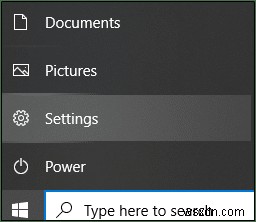
2. নেটওয়ার্ক এবং ইন্টারনেট-এ নেভিগেট করুন৷ .
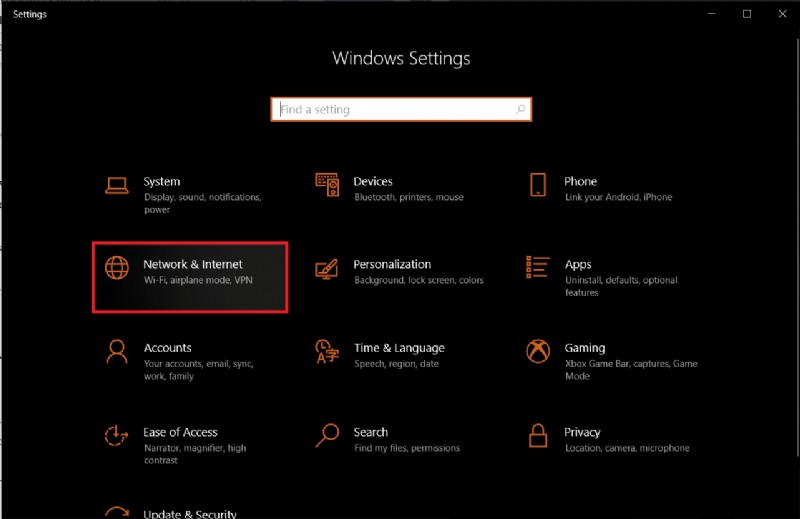
2. নেটওয়ার্ক রিসেট-এ ক্লিক করুন> এখনই পুনরায় সেট করুন৷ বোতাম, নীচের চিত্রিত হিসাবে।
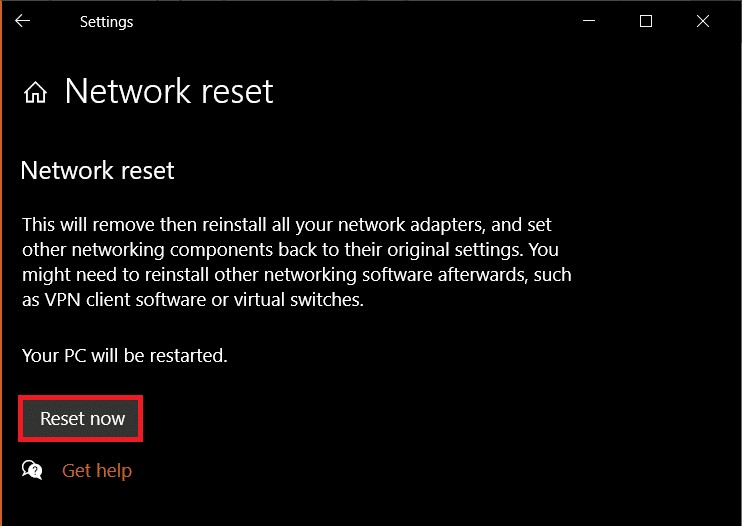
বিকল্প 2:কমান্ড প্রম্পটের মাধ্যমে
কমান্ড প্রম্পটের মাধ্যমে নেটওয়ার্ক সেটিংস রিসেট করতে প্রদত্ত পদক্ষেপগুলি অনুসরণ করুন:
1. অনুসন্ধান করুন কমান্ড প্রম্পট উইন্ডোজ সার্চ বারে। প্রশাসক হিসাবে চালান ক্লিক করুন৷ দেখানো হয়েছে।

2. Enter টাইপ করে এবং টিপে নীচের কমান্ডের সেটটি চালান প্রতিটির পরে:
netsh winsock reset netsh int ip reset ipconfig /release ipconfig /renew ipconfig /flushdns

3. একবার উল্লিখিত কমান্ডগুলি সফলভাবে প্রক্রিয়া করা হলে, আপনার পিসি পুনরায় চালু করুন৷
৷প্রায়শই জিজ্ঞাসিত প্রশ্ন (FAQs)
প্রশ্ন 1. নেটওয়ার্ক সেটিংস রিসেট করা কি উপযোগী?
উত্তর। হ্যাঁ , এটি স্থায়ী নেটওয়ার্ক-সম্পর্কিত সমস্যা সমাধানের একটি কার্যকর পদ্ধতি। কিন্তু এটি চেষ্টা করার আগে প্রথমে অন্যান্য নেটওয়ার্ক সমস্যা সমাধানের প্রক্রিয়াগুলি চেষ্টা করার পরামর্শ দেওয়া হয়৷
প্রশ্ন 2। নেটওয়ার্ক রিসেট করার পর কি আমার ব্যক্তিগত ডেটা মুছে যাবে?
উত্তর। না , একটি নেটওয়ার্ক রিসেট আপনার ব্যক্তিগত ফাইল বা নেটওয়ার্ক প্রক্রিয়া এবং সেটিংসের সাথে সম্পর্কিত নয় এমন কোনো ডেটা মুছে দেয় না। যাইহোক, নেটওয়ার্ক রিসেট সংরক্ষিত Wi-Fi নেটওয়ার্ক এবং পাসওয়ার্ডগুলি সরিয়ে দেয়৷ যুক্ত ব্লুটুথ নেটওয়ার্ক সহ।
প্রশ্ন ৩. নেটওয়ার্ক সংযোগ সমস্যা সমাধানের জন্য Windows 10-এ নেটওয়ার্ক সেটিংস রিসেট করা কি যথেষ্ট?
উত্তর। আপনি এটি করার আগে নেটওয়ার্ক সমস্যা সমাধানের মতো প্রাথমিক নেটওয়ার্ক সমস্যা সমাধানের কিছু পদ্ধতি চেষ্টা করতে পারেন। এই পদ্ধতিগুলির যেকোনো একটি আপনার জন্য নেটওয়ার্ক সমস্যার সমাধান করবে৷
৷প্রস্তাবিত:
- Windows 10-এ Windows Update Components কিভাবে রিসেট করবেন
- কিভাবে উইন্ডোজ 10 এ ড্রাইভার আনইনস্টল এবং পুনরায় ইনস্টল করবেন
- নেটওয়ার্ক সংযোগ ত্রুটি 0x00028002 ঠিক করুন
- Windows 10 এ WiFi ইন্টারনেটের গতি কিভাবে বাড়ানো যায়
আমরা আশা করি আপনি Windows 10-এ কীভাবে নেটওয়ার্ক সেটিংস পুনরায় সেট করবেন শিখেছেন৷ . এই পদ্ধতিটি আপনার জন্য কাজ করে কিনা দয়া করে আমাদের জানান। নীচের মন্তব্য বিভাগের মাধ্যমে আপনার প্রশ্ন এবং পরামর্শ সহ আমাদের কাছে পৌঁছাতে নির্দ্বিধায়। আপনি পরবর্তী সম্পর্কে কি শিখতে চান তা আমাদের জানান।


